固定顶部导航栏
导航栏会一直固定在最顶部,当页面内容向下滚动时,导航栏仍然在顶部

效果说明
- 顶部导航栏内容区域宽度为1200px
- 导航栏宽度全屏显示,根据浏览器的宽度自适应宽度
- 当浏览器宽度变化时,顶部导航栏的宽度跟随变化,一直适配浏览器的宽度
- 顶部导航栏底部有阴影效果,可以有效的分隔导航栏与内容区域
涉及知识点
- 动态面板固定到浏览器,固定在最顶部
- 选项组的运用,菜单切换效果
- 元件的交互样式,鼠标悬停时和选中时样式
- 自适应填充屏幕宽度效果
- 设置元件尺寸动作
- 移动元件位置动作
- 元件阴影分隔
操作要点
1、动态面板固定到浏览器

2、阴影分隔
为背景框添加阴影,可以有效的将顶部导航栏与内容区域分隔开来

3、自适应效果
因为添加了动态面板固定到浏览器的操作,所以需要其他的交互动作来做自适应效果
需要在页面交互动作中添加“页面载入时”和“窗口尺寸改变时”交互动作,两处交互效果相同

移动背景框
X轴:[[-(Window.width-1200)/2]],Y轴:[[LVAR1.y]],LVAR1变量值来源自目标元件(也就是背景框)

设置背景框尺寸
宽度:[[Window.width]],高度:72
4、选项组设置
选中需要组成选项组的元件,取一个组名称,就可以将这些元件组合起来了,注意不要和其他选项组名称重复

注意
- 复制时,需要复制页面交互效果,不然会失去宽度的自适应效果
- 背景框为顶部导航栏的矩形框命名,交互动作需要用到这个矩形框

原型下载
立即下载访问密码:8397
原创文章,作者:院长大大,如若转载,请注明出处:https://www.axureschool.cn/822.html

 微信扫一扫
微信扫一扫 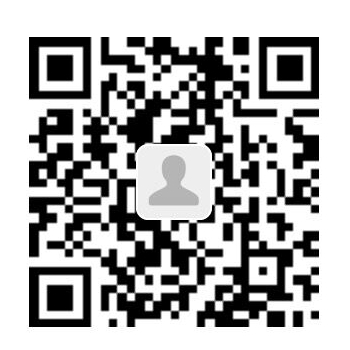 支付宝扫一扫
支付宝扫一扫 